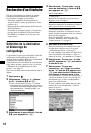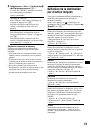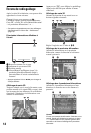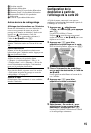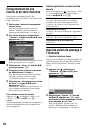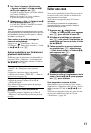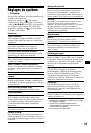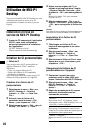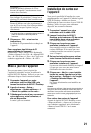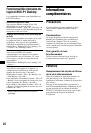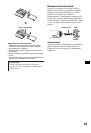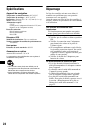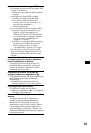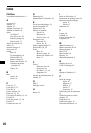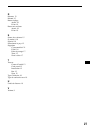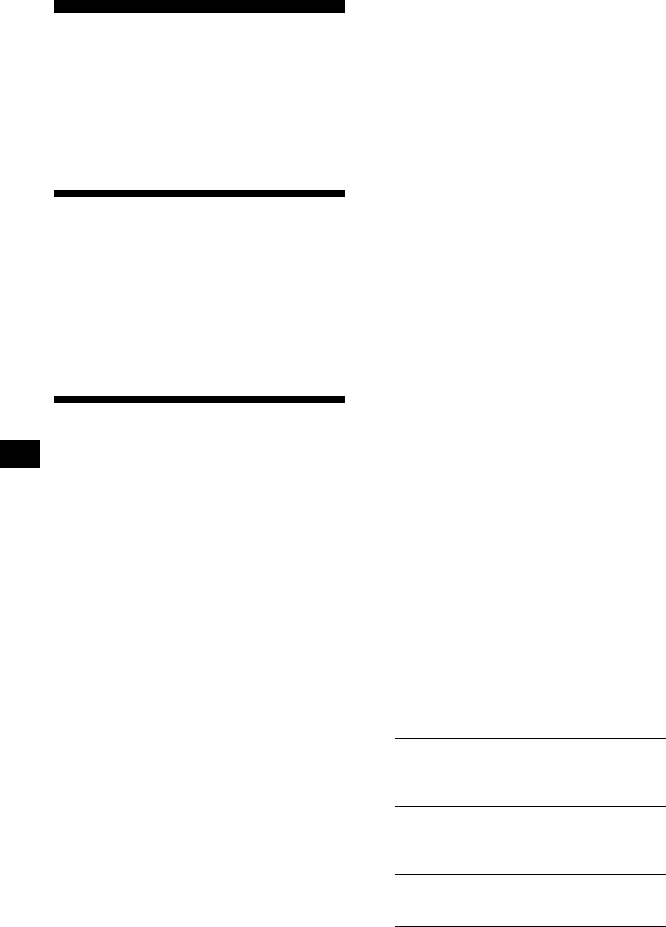
20
Utilisation de NVX-P1
Desktop
Vous pouvez installer NVX-P1 Desktop sur votre
ordinateur pour gérer les cartes et les CI
personnalisés ou obtenir des mises à jour du
logiciel.
Installation et mise en
service de NVX-P1 Desktop
1 Insérez le CD comportant l’application
NVX-P1 dans votre ordinateur et
suivez les instructions d’installation
de l’application.
NVX-P1 Desktop est actif.
Utilisez ensuite le menu de démarrage.
Création de CI personnalisés
— Editeur de CI
Vous pouvez créer des CI personnalisés en
utilisant l’Editeur de CI de 2 manières
différentes.
–Créez vos propres fichiers de CI.
–Utilisez des fichiers de CI compatibles
téléchargés sur Internet.
Vous avez la possibilité de stocker jusqu’à 25
fichiers de CI personnalisés sur l’appareil.
Création d’un fichier de CI
personnalisés
1 Sélectionnez le menu « Map » sur
NVX-P1 Desktop c «
Points of
Interest
» c « File » c « New Text
File
».
2 Entrez le nom de fichier de 8
caractères dans le champ «
File
Name
», puis cliquez sur « OK ».
3 Sélectionnez le menu « Edit » dans la
fenêtre «
POI Editor » c « New ».
4 Entrez une description du CI, sa
latitude et sa longitude dans l’onglet
«
Degrees, Minutes, Seconds », puis
cliquez sur «
OK » pour sauvegarder le
CI.
Réitérez les étapes 2 à 4 pour continuer
d’ajouter des CI.
5 Sélectionnez le menu « File » sur la
fenêtre «
POI Editor », puis cliquez sur
«
OK » pour sauvegarder le fichier des
CI.
Conseil
Pour éditer le nom du fichier de CI personnalisés que
vous avez créé, suivez les étapes 1 et 2 ci-dessus.
Importation d’un fichier de CI
personnalisés
1 Téléchargez un fichier de CI sur
Internet et sauvegardez-le sur votre
ordinateur.
2 Sélectionnez le menu « Map » sur
NVX-P1 Desktop c «
Points of
Interest
» c « File » c « Open Text
File
».
3 Sélectionnez le fichier de CI sur votre
disque dur ou sur votre réseau, puis
cliquez sur «
OK ».
Chargement de fichiers de CI
personnalisés sur l’appareil
1 Connectez l’appareil sur votre
ordinateur avec le câble USB, puis
lancez l’exécution de NVX-P1 Desktop.
2 Sélectionnez le menu « Map » sur
NVX-P1 Desktop c «
Points of
Interest
» c « File » c « Save to
device
».
3 Réglez les paramètres de CI comme
demandé, en sélectionnant les
commandes suivantes.
« Active »
Pour activer les CI. Si l’option n’est pas
sélectionnée, seuls «
POI Visibility Level » et
«
Icon File » seront configurés.
« Visual Alert »/« Audio Alert »
Pour activer l’avertissement sonore/visuel
lorsqu’un CI se trouve dans un certain rayon à
proximité de votre emplacement.
« Metric »/« Imperial »
Permet de choisir l’unité de distance jusqu’au
CI.